VMware10是一款经典的虚拟机工具。与上一代产品相比,增加了一些精挑细选的功能,用户体验丰富,功能设置全面,性能高,将虚拟化提升到了一个新的高度。支持匹配的操作系统,并内置简体中文、
专为依赖虚拟机完成工作的专业人士而设计。今天,边肖介绍了VMware虚拟机和主机之间的互通方法。我希望你会喜欢它。
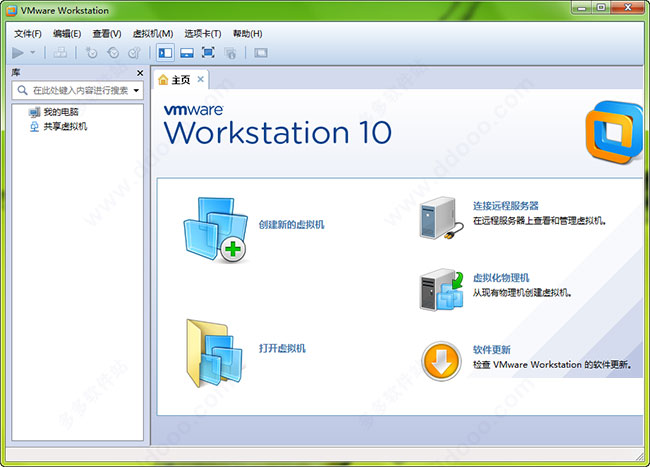
VMware虚拟机与主机互通网络的方法:
让我们先来看看如何配置虚拟机环境:
打开已安装的vmware tools,在本机安装VMwareWorkstation_10.03,启动虚拟机安装的操作系统。
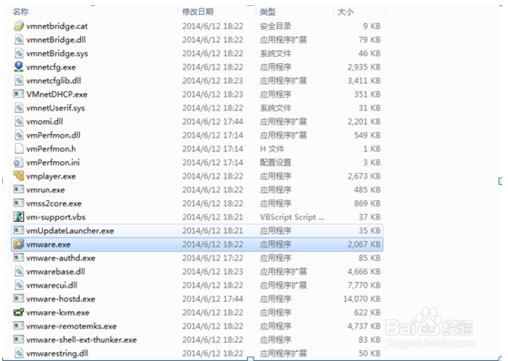
配置NAT以共享网络。
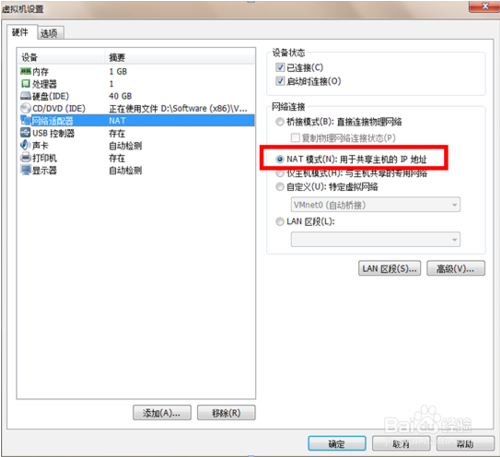
看看安装虚拟机时分配的网络环境。这里分配给你的网段是192.168.186.0(这个会和这台机器的网络驱动是同一个网段,见步骤5),所以虚拟机配置的IP地址应该是192.168.186。*.
比如:192.168.186.100,或者选择自动获取。
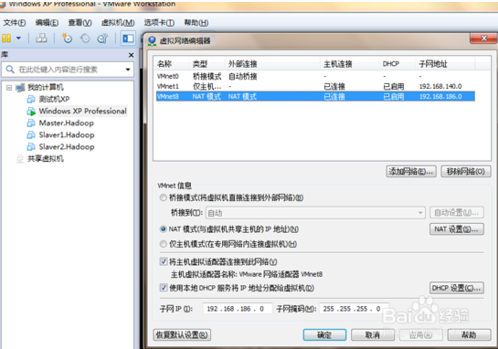
打开虚拟机中的控制面板-网络连接,并配置IP。如果无法自动获取IP,请先配置步骤5和6。
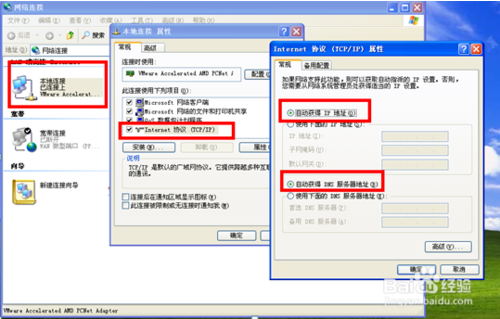
以下是本地配置:
打开控制面板-网络和共享中心-更改适配器设置并启动VMnet8虚拟驱动器,如下所示
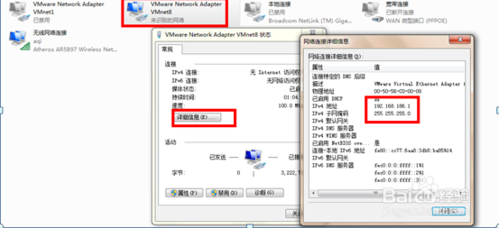
启动vmware服务进程,打开控制面板-管理工具-服务。如果不放心,一切从VM开始。它是默认启动的,所以来看看。
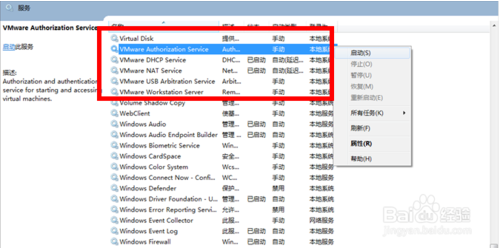
你完了。可以进入虚拟机,打开IE,输入百度地址。恭喜你。
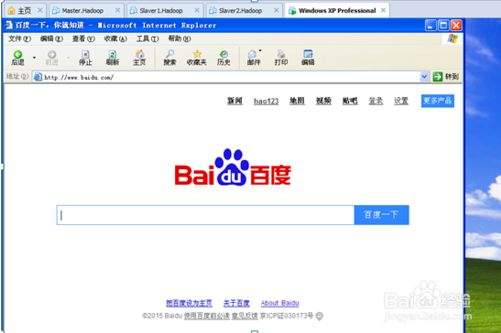
以上介绍的内容是关于VMware虚拟机与主机互通网络的具体操作方法。不知道大家有没有学过。如果需要,可以按照边肖介绍的方法自己操作设置,希望能帮到你解决问题。
谢谢大家!更多教程信息请关注我们的系统世界网站~ ~ ~




